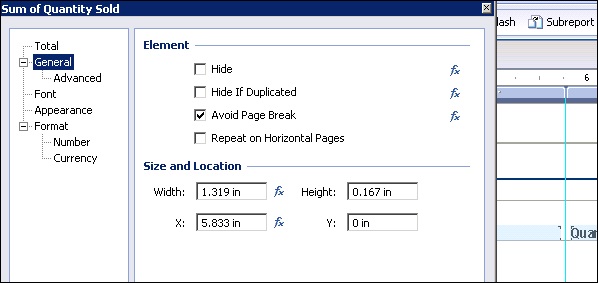Crystal Reports - Параметры группы
Вы можете использовать следующие 3 варианта при настройке группы в Crystal Reports:
Отменить все остальное
Сгруппируйте все остальное в одну группу с именем группы
Включите все остальное, не меняя названия группы
Дерево группы
Когда вы находитесь на вкладке «Страница», значок дерева групп на боковой панели используется для просмотра дерева групп в отчете. Это позволяет вам переходить к определенной группе в отчете вместо того, чтобы прокручивать отчет в поисках определенной группы.
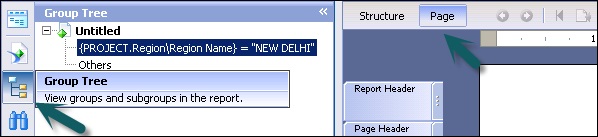
Живые заголовки в отчете
Живой заголовок изменяется в зависимости от содержимого группы. Когда вы определяете группу в отчете, программа автоматически вставляет имя группы в элемент в разделе заголовка группы. Этот элемент отображает название группы.

Подведение итогов сгруппированных данных
Группировка данных в отчете выполняется для нахождения итоговой суммы для каждой группы в отчете. Доступно множество вариантов суммирования - сумма, количество, максимум, минимум, среднее и т. Д. Вы также можете добавить промежуточный итог в свой отчет.
Параметр "Итого" в отчете - перейдите на вкладку "Вставить" → выберите параметры для вашего итогового значения.
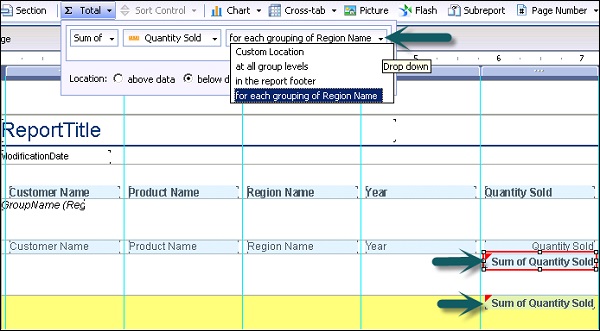

Чтобы изменить формат итогового поля, щелкните правой кнопкой мыши на итоговом значении → Форматировать итоговое значение.